ডকুমেন্টের জন্য QR কোড তৈরি করার পদ্ধতি জানা গুরুত্বপূর্ণ তথ্য পেশাদার এবং সুবিধাজনকভাবে ভাগ করে নেওয়ার একটি দুর্দান্ত সমাধান। এই নিবন্ধটি আপনাকে QR কোড তৈরির ক্ষেত্রে নির্দেশনা দেবে!
 |
myqrcode.com দিয়ে দ্রুত ডকুমেন্টের জন্য অনলাইনে QR কোড তৈরি করুন
অনলাইন টুল myqrcode.com ব্যবহার করে ডকুমেন্টের জন্য QR কোড তৈরি করা সহজ। মাত্র কয়েকটি সহজ ধাপে, আপনি জটিল সফ্টওয়্যার ডাউনলোড না করেই পেশাদার কোড তৈরি করতে পারেন। এই ওয়েবসাইটটির একটি বন্ধুত্বপূর্ণ ইন্টারফেস রয়েছে, এটি PDF, Word এর মতো অনেক ডকুমেন্ট ফর্ম্যাট এবং এমনকি ওয়েবসাইটের সরাসরি লিঙ্ক সমর্থন করে। আপনি রঙগুলি কাস্টমাইজ করতে পারেন এবং আপনার পছন্দ মতো লোগো যুক্ত করতে পারেন। myqrcode.com ব্যবহার করে ডকুমেন্টের জন্য QR কোড কীভাবে তৈরি করবেন তা এখানে দেওয়া হল:
ধাপ ১: প্রথমে, Myqrcode.com এ যান এবং উপযুক্ত কোড টাইপ নির্বাচন করুন। প্রধান ইন্টারফেসে, "Create my QR code" এ ক্লিক করুন।
এখানে, আপনি আপনার প্রয়োজন অনুসারে কোডের ধরণ বেছে নিতে পারেন, URL, টেক্সট থেকে শুরু করে PDF ডকুমেন্ট পর্যন্ত। সঠিক ধরণের কোড নির্বাচন করলে আপনি দ্রুত এবং নির্ভুলভাবে ডকুমেন্ট স্ক্যান এবং অ্যাক্সেস করতে পারবেন। একবার আপনি নির্বাচন করার পরে, আপনার ডকুমেন্টের জন্য QR কোড তৈরি সম্পূর্ণ করার জন্য আপনাকে কেবল সহজ পদক্ষেপগুলি অনুসরণ করতে হবে।
 |
ধাপ ২: রূপান্তরিত করার জন্য ডেটা আপলোড করুন এবং তথ্য প্রবেশ করান
কোনও ডকুমেন্টের জন্য একটি QR কোড তৈরি করতে, প্রথম ধাপ হল আপনি যে ধরণের ডেটা রূপান্তর করতে চান তা আপলোড করা। আপনার প্রয়োজনের উপর নির্ভর করে আপনি PDF, ছবি বা ওয়েবসাইট লিঙ্কের মতো ফর্ম্যাট থেকে বেছে নিতে পারেন।
"আপনার QR কোডের নাম দিন" বিভাগে, আপনার পছন্দের নামটি লিখুন, তারপর "পরবর্তী" ক্লিক করুন। এরপর, আপনি আপনার কম্পিউটার থেকে ডেটা আপলোড করতে পারেন অথবা যে লিঙ্ক থেকে কোডটি তৈরি করতে চান সেটি ফাঁকা বাক্সে পেস্ট করতে পারেন।
 |
ধাপ ৩: আপনার পছন্দ অনুযায়ী কোড স্টাইল ডিজাইন করুন
myqrcode.com-এ আপনার তথ্য প্রবেশ করানোর এবং QR কোডের ধরণ নির্বাচন করার পর, পরবর্তী ধাপ হল আপনার পছন্দ অনুযায়ী কোড স্টাইল ডিজাইন করা। ডিজাইন ইন্টারফেসে, আপনি একটি অনন্য এবং আকর্ষণীয় ডিজাইন তৈরি করতে অনেক উপাদান সামঞ্জস্য করতে পারেন, যার মধ্যে রয়েছে:
- রঙ নির্বাচন করুন: আপনার ব্র্যান্ড বা ব্যক্তিগত স্টাইলের সাথে মেলে এমন রঙ নির্বাচন করে আপনার কোডের আবেদন বাড়ান।
- লোগো যোগ করুন: ব্র্যান্ডের স্বীকৃতি বাড়াতে আপনার ব্যবসার লোগো বা ব্যক্তিগত আইকন একত্রিত করুন।
- আকৃতি নির্বাচন করুন: আপনার QR কোডকে অনন্য করে তুলতে বিভিন্ন আকার থেকে বেছে নিন।
- প্রিভিউ: চূড়ান্ত করার আগে, প্রিভিউ করে নিশ্চিত করুন যে ডিজাইনটি আপনার প্রয়োজনীয়তা পূরণ করে।
 |
ধাপ ৪: এরপর, ডকুমেন্ট কোডটি ডাউনলোড করুন এবং এটি ব্যবহার করুন।
উপরের ধাপগুলি সম্পন্ন করার পরে, "সমাপ্তি" বোতামে ক্লিক করুন যাতে সিস্টেমটি আপনার জন্য একটি QR কোড তৈরি করতে পারে। কোডটি তাৎক্ষণিকভাবে তৈরি হবে এবং আপনি এটি একটি ছবি (PNG, JPEG) অথবা SVG হিসাবে ডাউনলোড করতে পারবেন। এই কোডটি একটি নথিতে মুদ্রণ করা যেতে পারে, ইমেলের মাধ্যমে পাঠানো যেতে পারে, অথবা অনলাইন প্ল্যাটফর্মে দ্রুত এবং সহজেই ভাগ করা যেতে পারে।
me-qr.com ব্যবহার করে অনলাইনে ডকুমেন্টের জন্য QR কোড তৈরির সহজ নির্দেশাবলী
me-qr.com ওয়েবসাইটের মাধ্যমে, অনেক ডকুমেন্টের জন্য QR কোড তৈরি করা আগের চেয়ে সহজ এবং সুবিধাজনক হয়ে উঠেছে। মাত্র কয়েকটি মৌলিক পদক্ষেপের মাধ্যমে, আপনি আপনার ডকুমেন্টের সাথে একীভূত করার জন্য সুন্দর এবং পেশাদার QR কোড তৈরি করতে পারেন। এই নিবন্ধটি আপনাকে me-qr.com ব্যবহার করে QR কোড তৈরি করার পদ্ধতি সম্পর্কে বিস্তারিতভাবে নির্দেশনা দেবে, যা আপনাকে সহজেই তথ্য ভাগ করে নিতে এবং ব্যবহারকারীর অভিজ্ঞতা উন্নত করতে সহায়তা করবে।
কাজ এবং পড়াশোনার জন্য সুবিধাজনকভাবে QR কোড তৈরি করার জন্য, একটি ল্যাপটপের মালিকানা অত্যন্ত প্রয়োজনীয়।
ধাপ ১: উপযুক্ত QR টাইপ নির্বাচন করুন
me-qr.com-এর মাধ্যমে ডকুমেন্টের জন্য QR কোড তৈরি করা সহজ। প্রথমে, আপনার প্রয়োজন অনুসারে সবচেয়ে উপযুক্ত QR কোডের ধরণটি সনাক্ত করুন এবং নির্বাচন করুন। সাইটটি URL, টেক্সট, ইমেল, ফোন নম্বর, ঠিকানা এবং আরও অনেক কিছু সহ বিভিন্ন বিকল্প অফার করে। সঠিক ফর্ম্যাট নির্বাচন করলে আপনার তথ্য সঠিকভাবে এবং দক্ষতার সাথে পৌঁছে দেওয়া নিশ্চিত করতে সাহায্য করবে।
 |
ধাপ ২: অনলাইন QR কোড তৈরি করতে আপনার যে ধরণের ডেটা প্রয়োজন তা নির্বাচন করুন।
me-qr.com-এ QR কোড তৈরির প্রক্রিয়ার দ্বিতীয় ধাপে, আপনি কোন ধরণের ডেটা QR কোডে রূপান্তর করতে চান তা নির্বাচন করবেন। সাইটটি URL, টেক্সট, PDF ডকুমেন্ট, ছবি এবং আরও অনেক কিছু সহ বিভিন্ন ফর্ম্যাট সমর্থন করে। PDF বা Word ডকুমেন্টের জন্য QR কোড তৈরি করতে, কেবল "টেক্সট" বা "PDF" বিকল্পটি নির্বাচন করুন এবং আপনার ফাইল আপলোড করুন।
 |
ধাপ ৩: উপযুক্ত QR কোড কাস্টমাইজ করুন এবং ডাউনলোড করুন
একবার আপনি প্রয়োজনীয় ডকুমেন্ট কন্টেন্ট বা লিঙ্কটি প্রবেশ করানোর পরে, রঙ পরিবর্তন করে, লোগো যোগ করে বা ভিন্ন স্টাইল বেছে নিয়ে আপনার পছন্দ অনুসারে QR কোডটি কাস্টমাইজ করতে পারেন। এই বৈশিষ্ট্যটি কেবল ব্র্যান্ডের স্বীকৃতি বাড়াতে সাহায্য করে না বরং আপনার ডকুমেন্টের জন্য একটি পেশাদার চেহারাও তৈরি করে। কাস্টমাইজেশন সম্পন্ন করার পরে, নতুন তৈরি কোডটি আপনার ডিভাইসে সংরক্ষণ করতে "QR কোড ডাউনলোড করুন" বোতামে ক্লিক করুন, যা কাজের জন্য বা ব্যক্তিগত উদ্দেশ্যে প্রস্তুত।
 |
QR-Tiger ব্যবহার করে লিঙ্ক এবং ডকুমেন্টের জন্য QR কোড তৈরি করার নির্দেশাবলী
QR-Tiger হল একটি সুবিধাজনক অনলাইন টুল যা আপনাকে Word ডকুমেন্ট, PDF বা লিঙ্কের জন্য দ্রুত QR কোড তৈরি করতে সাহায্য করে। একটি বন্ধুত্বপূর্ণ ইন্টারফেস, ভিয়েতনামী সমর্থন এবং অনেক সমৃদ্ধ বৈশিষ্ট্য সহ, ব্যবহারকারীদের QR কোড তৈরি করতে কেবল কয়েকটি সহজ পদক্ষেপ সম্পাদন করতে হবে। তাদের পছন্দ অনুসারে কোডগুলি কাস্টমাইজ করার ক্ষমতা ছাড়াও, QR-Tiger ব্যক্তিগত এবং ব্যবসায়িক প্রয়োজনের জন্য উপযুক্ত অনেক উন্নত বিকল্পও প্রদান করে, যা তথ্য ভাগাভাগি সহজ করে তোলে।
ধাপ ১: উপযুক্ত QR কোডের ধরণটি বেছে নিন
QR কোড তৈরির প্রথম ধাপ হল সঠিক ধরণের কোড নির্বাচন করা। QR-Tiger ইন্টারফেসে, আপনি স্ট্যাটিক বা ডায়নামিক QR কোডের মধ্যে একটি বেছে নিতে পারেন। স্ট্যাটিক কোডগুলি প্রায়শই স্থায়ী লিঙ্কের জন্য ব্যবহৃত হয়, অন্যদিকে ডায়নামিক কোডগুলি আপনাকে মূল কোড পরিবর্তন না করেই তথ্য তৈরি করার পরে সম্পাদনা করার অনুমতি দেয়। এটি আপনাকে ইতিমধ্যে ভাগ করা QR কোডকে প্রভাবিত না করেই সামগ্রী আপডেট করার নমনীয়তা দেয়।
 |
ধাপ ২: QR কোড তৈরি এবং কাস্টমাইজ করুন
QR-Tiger-এ পছন্দসই QR কোড ফর্ম্যাট নির্বাচন করার পর, পরবর্তী ধাপ হল আপনার প্রয়োজন অনুসারে QR কোড তৈরি এবং কাস্টমাইজ করা। মূল ইন্টারফেসে, আপনি যে লিঙ্ক বা ডকুমেন্টটি রূপান্তর করতে চান তা প্রবেশ করান। তারপরে আপনি রঙ, স্টাইল বেছে নিয়ে অথবা আপনার ব্র্যান্ডের সাথে মেলে এমন একটি লোগো যোগ করে QR কোডের চেহারা কাস্টমাইজ করতে পারেন। এটি কেবল QR কোডটিকে আরও পেশাদার দেখায় না, বরং এটি সনাক্ত করাও সহজ করে তোলে।
 |
ধাপ ৩: চেক করুন এবং ডাউনলোড করুন
QR-Tiger-এ আপনার ডকুমেন্টের জন্য একটি QR কোড তৈরি করার পর, পরবর্তী ধাপ হল QR কোডটি পরীক্ষা করে ব্যবহারের জন্য ডাউনলোড করা। আপনার ফোন দিয়ে স্ক্যান করে নিশ্চিত করুন যে কোডটি সঠিক লিঙ্ক বা ডকুমেন্টে পৌঁছেছে যা আপনি শেয়ার করতে চান। যদি কোডটি সঠিকভাবে কাজ করে, তাহলে আপনি এটি PNG, JPG বা SVG এর মতো জনপ্রিয় ফর্ম্যাটে ডাউনলোড করতে পারেন। QR-Tiger থেকে QR কোড পরীক্ষা করে ডাউনলোড করলে এটি ব্যক্তিগত বা ব্যবসায়িক উদ্দেশ্যে ব্যবহার করার আগে নির্ভুলতা এবং পেশাদারিত্ব নিশ্চিত করতে সাহায্য করে।
 |
ডকুমেন্টের জন্য QR কোড তৈরি করা আপনাকে কেবল তথ্য ভাগাভাগি সহজ করতে সাহায্য করে না বরং অনেক ব্যবহারিক সুবিধাও বয়ে আনে। নির্দেশিত পদ্ধতিগুলির সাহায্যে, আপনি Word এবং PDF এর মতো অনেক ডকুমেন্টের জন্য অনন্য এবং পেশাদার QR কোড তৈরি করতে পারেন, যা ব্যবহারকারীদের আপনার শেয়ার করা সামগ্রী সহজে এবং দ্রুত অ্যাক্সেস করতে সহায়তা করে।
[বিজ্ঞাপন_২]
উৎস











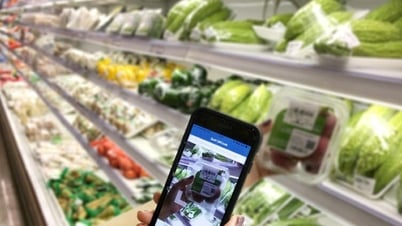











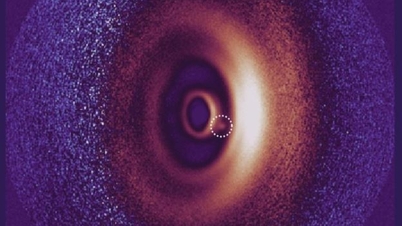



















































































মন্তব্য (0)